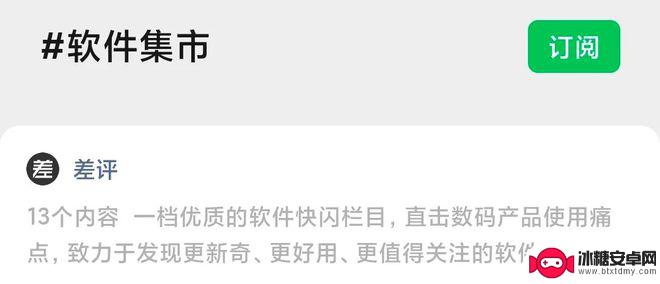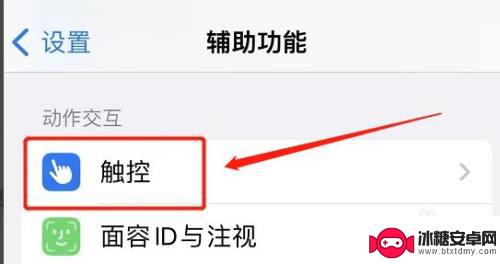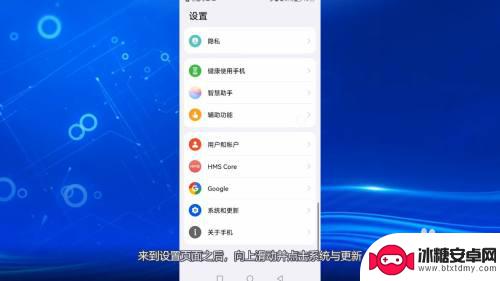手机如何制作按键精灵脚本 如何使用电脑开发按键精灵手机版脚本
现在的手机功能越来越强大,但是有时候我们仍然需要借助一些工具来帮助我们更高效地完成某些任务,按键精灵脚本就是这样一款工具,它可以帮助我们简化手机操作流程,提高工作效率。而如何在电脑上开发按键精灵手机版脚本,也成为了许多人感兴趣的话题。接下来让我们一起来探讨一下手机如何制作按键精灵脚本,以及如何使用电脑开发按键精灵手机版脚本的方法。
如何使用电脑开发按键精灵手机版脚本
方法如下:
1.打开安卓模拟器,然后打开按键精灵手机助手。点击右上角连接手机图标。
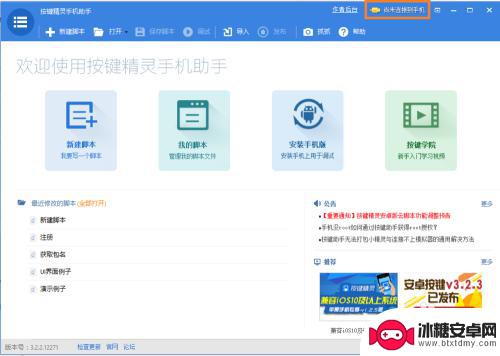
2.点击连接安卓模拟器。
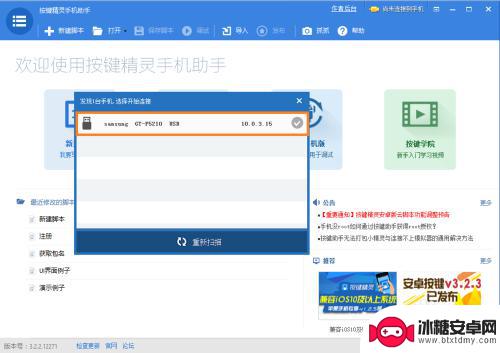
3.在按键精灵手机助手首页点击"新建脚本"按钮新建一个脚本。

4.在新建的脚本上输入一行测试代码然后点击"保存脚本"按钮。点击左上角顶部的图标打开脚本列表。
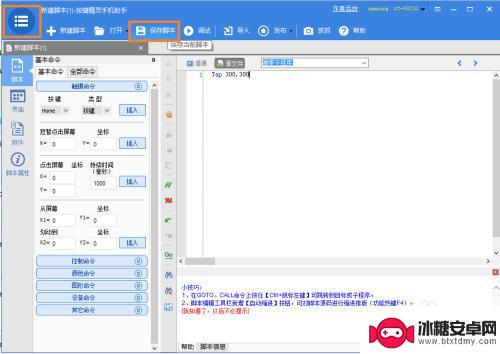
5.鼠标右键点击刚才的脚本,选择"上传"-"上传到手机"。上传成功会弹出弹窗提醒。
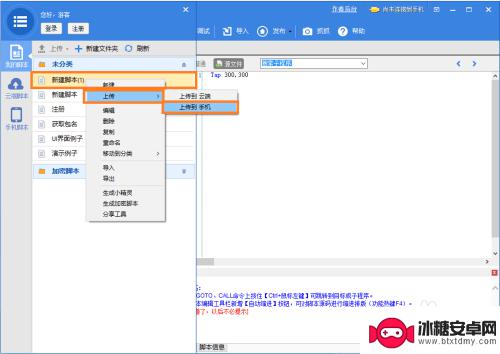
6.打开安卓模拟器上的按键精灵,打开我的脚本界面并点击未分类文件夹。
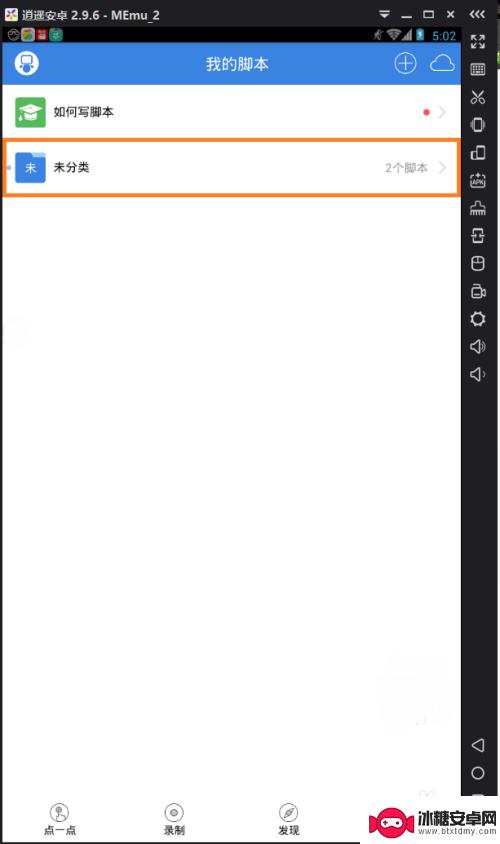
7.可看到刚才上传的脚本,点击进入。
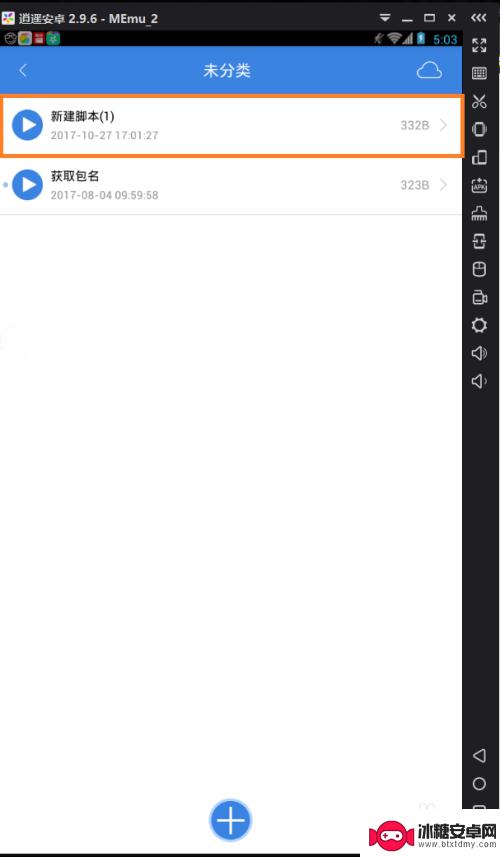
8.点击"加载"按钮即可在桌面上生成运行悬浮框了。
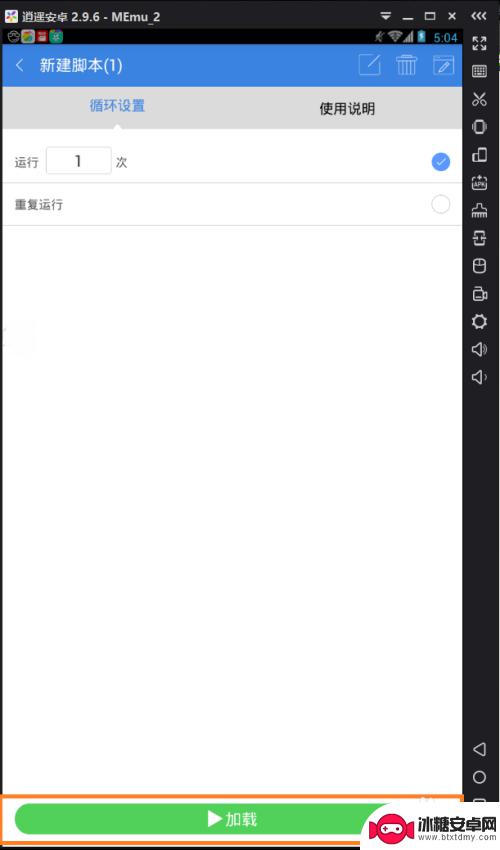
以上就是手机如何制作按键精灵脚本的全部内容,如果有不清楚的用户可以参考以上小编的步骤进行操作,希望能对大家有所帮助。
相关教程
-
手机按键精灵怎么按住 已经死去的软件有哪些
手机按键精灵怎么按住,在这个快速发展的数字时代,手机按键精灵已成为我们生活中不可或缺的一部分,它不仅能够为我们提供便捷的操作体验,还能够帮助我们完成一系列重复性的任务。随着技术...
-
苹果手机按键没有反应怎么办 苹果手机按键失灵解决方法
苹果手机按键没有反应怎么办,苹果手机作为一款备受欢迎的智能手机,其按键失灵的情况时有发生,当用户发现苹果手机的按键没有反应时,可能会感到困惑和不知所措。不用担心,我们可以通过一...
-
天猫电视盒子遥控器没反应 天猫盒子遥控器按键失灵怎么办
天猫电视盒子是现代生活中必不可少的家居产品之一,而遥控器作为控制盒子的重要工具,更是使用频率极高,但是在日常使用中可能会遇到遥控器没有反应或按键失灵的情况,这给用户的使用带来了...
-
华为手机手机按键不灵 华为手机按键失灵怎么办
华为手机手机按键不灵,华为手机作为一款备受消费者喜爱的手机品牌,其出色的外观和强大的功能一直以来都备受推崇,就像其他手机一样,华为手机也有可能会出现一些问题。其中之一就是按键失...
-
手机均衡器怎么调脚步声音大 如何调整和平精英脚步声均衡器
在玩和平精英这款游戏时,脚步声是非常重要的一个元素,可以帮助玩家判断敌人的位置和行动,而手机均衡器可以帮助调整游戏中的音效,包括脚步声的音量和音质。如何调整手机均衡器来使脚步声...
-
苹果手机如何使用游戏脚本 苹果手机免越狱游戏辅助脚本下载
苹果手机作为目前市场上最受欢迎的智能手机之一,其操作系统的封闭性一直是用户们所烦恼的问题之一,有了游戏脚本的帮助,用户们可以轻松地在苹果手机上使用各种游戏辅助功能,而无需进行越...
-
苹果手机如何位置设定 如何在苹果手机上设置定位功能
苹果手机是一款功能强大的智能手机,其中的定位功能更是为我们的生活带来了极大的便利,在苹果手机上设置定位功能非常简单,只需要进入设置,点击隐私选项,然后找到定位服务,打开即可。通...
-
怎么设置手机电信参数设置 中国电信4g手机apn配置
在现代社会中手机已经成为人们生活中不可或缺的重要工具,为了能够更好地使用手机上网和通讯,设置正确的电信参数是非常关键的。特别是对于中国电信4G手机用户来说,正确配置APN参数是...
-
苹果手机延时摄像怎么关闭 苹果相机取消延时拍摄原因
苹果手机的延时摄像功能在拍摄照片时可能会造成一定的困扰,许多用户不知道如何正确关闭延时摄像或取消延时拍摄,苹果相机取消延时拍摄的原因可能是因为用户误操作或者设置问题。在使用苹果...
-
苹果手机如何变回浅色系 苹果设备深色主题怎么设置
苹果手机的深色主题一直备受用户喜爱,但有时候我们也想尝试一下浅色系的风格,苹果设备的深色主题设置简单方便,只需要进入设置,选择外观与亮度,然后切换到浅色模式即可。这样不仅能让手...